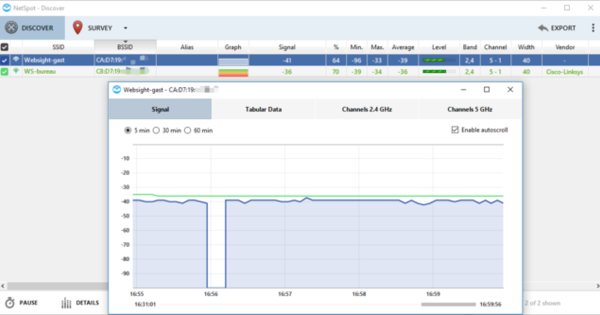चोरी, नुकसान और विंडोज क्रैश में एक चीज समान है: आप फाइलें खो देते हैं। बैक अप लेने में कोई मज़ा नहीं है, लेकिन अगर कुछ गलत हो जाता है तो यह आपका एकमात्र उद्धार है। इस लेख में आप पढ़ सकते हैं कि आप विंडोज 10 में डेटा हानि से बचाने के लिए एओएमईआई बैकअपर के साथ क्या कर सकते हैं।
चरण 1: विंडोज़ के लिए एओएमईआई बैकअपर
विंडोज के लिए एओएमईआई बैकअपर एक बहुत ही बहुमुखी प्रोग्राम है और एक अच्छा बैकअप बनाने के लिए आपको जो कुछ भी चाहिए वह सब कुछ प्रदान करता है। कार्यक्रम का मुफ्त संस्करण डाउनलोड और इंस्टॉल करें। फ़ाइलों को सुरक्षित करने के साथ जो कुछ भी करना है वह बटन के पीछे है बैकअप. डेटा रिकवरी बटन के माध्यम से होती है पुनर्स्थापित. यह भी पढ़ें: डुप्लीकेट बैकअप सुरक्षित और जल्दी कैसे बनाएं।
आप अपने बैकअप को बाहरी हार्ड ड्राइव पर स्टोर कर सकते हैं। भंडारण सस्ता है और डेटा तेजी से स्थानांतरित होता है, खासकर यदि आप यूएसबी 3.0 का उपयोग करते हैं। आप NAS (नेटवर्क ड्राइव) में बैकअप बनाने के लिए प्रोग्राम का उपयोग भी कर सकते हैं।
चरण 2: पूर्ण बैकअप
बैकअप बनाने के कई तरीके हैं। का सिस्टम बैकअप कार्यक्रम विंडोज और सी ड्राइव की एक छवि फ़ाइल बनाता है। का डिस्क बैकअप पूरी डिस्क का बैकअप लिया जाता है। अधिकांश ड्राइव (और एसएसडी) कई "भागों" (विभाजन) में विभाजित हैं, उदाहरण के लिए एक सी ड्राइव और एक डी ड्राइव। का विभाजन बैकअप आप चुन सकते हैं कि आप अपने ड्राइव के किस हिस्से का बैकअप लेना चाहते हैं।
ध्यान से सोचें कि आपकी स्थिति के लिए कौन सा परिदृश्य आदर्श है। आप जितना अधिक सुरक्षित होंगे, दुर्घटना या अन्य नुकसान की स्थिति में आप उतना ही कम खोएंगे।
चरण 3: फ़ाइलों का बैकअप लें
AOMEI बैकअपर फ़ाइल-स्तरीय बैकअप भी कर सकता है। यह उन फ़ोल्डरों के लिए विशेष रूप से उपयोगी है जिनका आप अक्सर उपयोग करते हैं, जैसे कि आपके दस्तावेज़ और फ़ोटो फ़ोल्डर। विकल्प कहा जाता है फ़ाइल बैकअप और यह एक समय लेने वाली प्रणाली बैकअप के लिए एक उत्कृष्ट अतिरिक्त है। के लिए जाओ बैकअप / फ़ाइल बैकअप और समायोजित करें चरण 1 वह फ़ोल्डर (या फ़ोल्डर) जिसका आप बैकअप लेना चाहते हैं। मधुमक्खी चरण 2 वह स्थान चुनें जहाँ आप बैकअप सहेजना चाहते हैं, उदाहरण के लिए आपका NAS। पर क्लिक करें अनुसूची यदि आप बैकअप को स्वचालित करना चाहते हैं। आप अपने बैकअप बटन के नीचे पा सकते हैं पुनर्स्थापित. यहां से आप अपनी फाइलों को रिस्टोर कर सकते हैं।